Last Updated on March 31, 2022 by
Sejak 1970-an, Vi dan ultimate Vim populer di kalangan pengembang dan hadir di sebagian besar server berbasis UNIX.
Editor teks modal sumber terbuka dan gratis ini pada awalnya mungkin agak sulit digunakan, tetapi mereka sangat kuat.
Berikut adalah Cheat Ultimate Vim, yang menampilkan lebih dari 150 perintah untuk melengkapi pengkodean Anda dengan Vi/Vim.
Table of Contents
Pengenalan Singkat untuk Vim
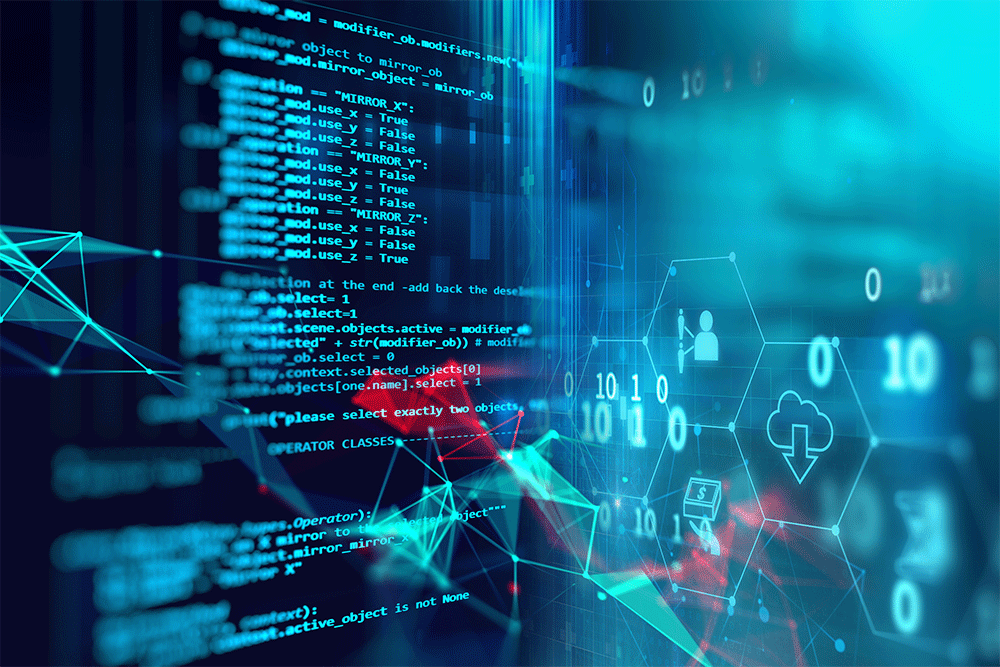
Vi adalah editor teks modal yang pertama kali dirilis pada tahun 1976 untuk sistem Unix. Ultimate Vim, (Vi Improved) penerus Vi, pertama kali dirilis pada tahun 1991. Meskipun usianya sangat tua, Vim sangat populer di kalangan pengembang web dan administrator sistem, karena diinstal secara default pada semua sistem berbasis Unix (Mac OS dan distro Linux).
Tidak seperti editor teks klasik, Vim menampilkan mode berbeda yang digunakan untuk operasi berbeda. Vim memiliki total 12 mode, meskipun Anda sebagian besar akan menggunakan yang berikut ini:
- Mode Sisipkan:Mode ini digunakan untuk menyisipkan teks dengan mengetik, seperti yang Anda lakukan pada editor teks lainnya. Untuk masuk ke mode penyisipan, ketik I saat dalam mode perintah.
- Mode Perintah:Juga bernama Mode Normal , mode ini digunakan untuk mengetik perintah Vim seperti yang akan Anda temukan di Cheat ultimate Vim di sini. Untuk keluar dari mode penyisipan dan masuk ke mode perintah, tekan Esc tombol keyboard Anda.
- Mode Visual:Mirip dengan mode perintah, tetapi digunakan untuk menyorot area teks. Perintah normal dijalankan di area yang disorot, yang, misalnya, dapat digunakan untuk memindahkan atau mengedit pilihan. Tekan v tombol untuk memulai mode visual. Untuk keluar dari mode visual, tekan tombol Esc.
Perintah Dasar
Mari kita mulai dengan perintah dasar yang memungkinkan Anda untuk menulis, menyimpan, dan keluar dari file. Ingatlah bahwa perintah Vim ini perlu diketik saat berada dalam mode perintah atau visual. Keluar dari mode penyisipan dengan menekan tombol Esc, lalu ketik perintah pilihan Anda.
| : e filename | Buka filename untuk edit |
| : w | Menyimpan file |
| : q | Keluar dari Vim |
| : q! | Keluar tanpa menyimpan file saat ini |
| : x | Tulis / Simpan file (jika perubahan telah dilakukan) dan keluar |
| : save nama file | Simpan file saat ini sebagai nama file |
| . | Ulangi perubahan terakhir yang dilakukan dalam mode normal |
| 5. | Ulangi 5 kali perubahan terakhir yang dilakukan dalam mode normal |
Memindahkan File
Ultimate Vim memiliki fitur perintah yang kuat yang memungkinkan Anda dengan mudah memindahkan posisi kursor ke lokasi yang diinginkan dalam file saat ini, membuatnya cepat dan mudah untuk memasukkan teks.
| k atau up arrow | gerakkan kursor ke atas satu baris |
| j atau down arrow | gerakkan kursor ke bawah satu baris |
| e | pindahkan kursor ke akhir kata |
| b | pindahkan kursor ke awal kata |
| 0 | pindahkan kursor ke karakter non-kosong pertama pada baris |
| G | pindahkan kursor ke akhir file |
| gg | pindahkan posisi kursor ke awal file |
| L | gerakkan kursor ke bagian bawah layar |
| : 59 | gerakkan kursor ke baris 59 . Ganti 59 dengan nomor baris yang diinginkan. |
| % | Pindahkan kursor ke tanda kurung yang cocok |
| [[ | Lompat ke awal fungsi |
| [{ | Lompat untuk memblokir awal |
Potong, Salin & Tempel
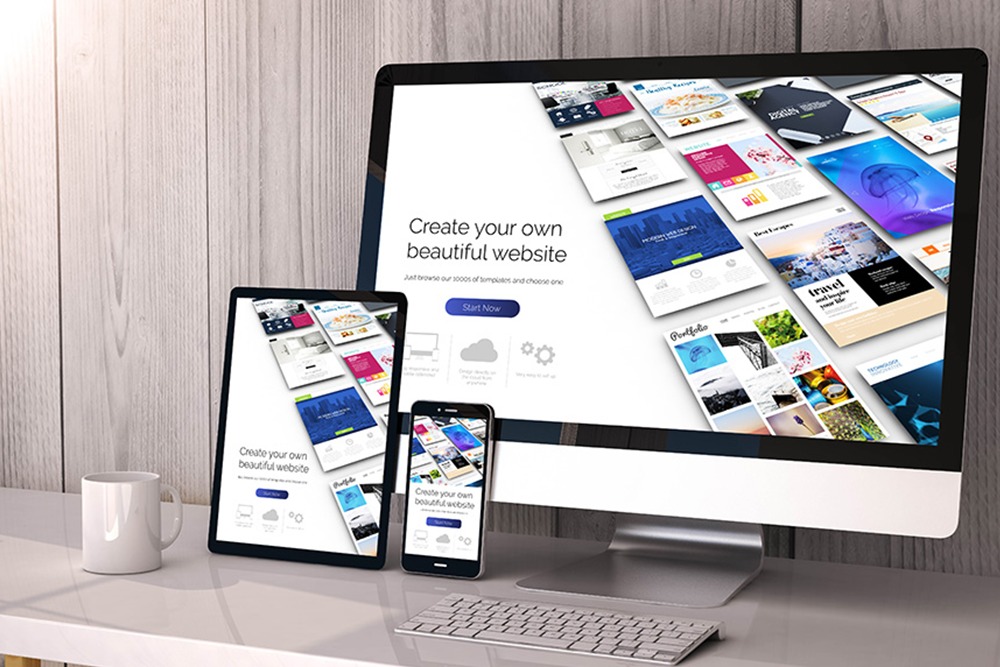
Ultimate Vim memiliki fungsi yang kuat untuk memotong, menyalin, dan menempel. Bagian dari cheat ultimate Vim disini akan menunjukkan kepada Anda cara melakukan operasi tersebut dengan mudah. Perlu diketahui bahwa y singkatan dari yank in Vim, yang di editor lain biasa disebut copy.
| y | Yank / Salin teks yang dipilih ke clipboard |
| p | Tempel konten papan klip |
| DD | Potong garis saat ini |
| yw | Yank / Salin kata |
| Y y | Yank / Salin baris saat ini |
| y $ | Yank / Salin ke akhir baris |
| D | Potong sampai akhir baris |
Cari
Mencari string dalam file besar atau beberapa file bisa jadi rumit. Berkat Ultimate Vim, dengan menggunakan beberapa perintah, Anda dapat dengan mudah menemukan apa pun yang Anda cari.
| /word | Cari word dari atas ke bawah |
| ?word | Cari word dari bawah ke atas |
| * | Cari word di bawah kursor |
| / \ cstring | Telusuri STRING atau string , peka huruf besar / kecil |
| / jo [ha] n | Cari john atau joan |
| / \ <the | Cari, the, theater atau then |
| / the \> | Cari the atau breathe |
| / \ <the \> | Cari the |
| / \ <¦. \> | Cari semua kata yang terdiri dari 4 huruf |
| / \ / | Cari fred tapi bukan alfred atau frederick |
| / fred \ | joe | Cari fred atau joe |
| / \ <\ d \ d \ d \ d \> | Cari tepat 4 digit |
| / ^ \ n \ {3} | Temukan 3 baris kosong |
| : bufdo / searchstr / | Cari di banyak file |
| bufdo% s / something/ somethingelse / g | Cari something di semua buffer terbuka dan menggantinya dengan somethingelse |
Menggantikan
Mirip dengan Pencarian , Ultimate Vim menampilkan perintah yang kuat untuk menggantikan teks yang diberikan. Bagian dari cheat ini berisi perintah Vim untuk mengganti bagian teks mana pun dengan yang lain.
| :% s / lama / baru / g | Ganti semua kejadian lama dengan yang baru dalam file |
| :% s / maju / maju / gi | Ganti maju dengan maju, peka huruf besar / kecil |
| :% s / lama / baru / gc | Ganti semua kejadian dengan konfirmasi |
| : 2,35s / lama / baru / g | Ganti semua kemunculan antara baris 2 dan 35 |
| : 5, $ s / lama / baru / g | Ganti semua kejadian dari baris 5 ke EOF |
| :% s / ^ / halo / g | Gantikan awal setiap baris dengan halo |
| :% s / $ / Harry / g | Ganti ujung setiap baris dengan Harry |
| :% s / maju / maju / gi | Ganti maju dengan maju , peka huruf besar / kecil |
| x | Hapus karakter |
| :% s / * $ // g | Hapus semua spasi dan simpan karakter yang tidak kosong |
| : g / string / d | Hapus semua baris yang mengandung string |
| : v / string / d | Hapus semua baris yang tidak mengandung string |
| : s / Bill / Steve / | Gantikan Bill yang pertama muncul dengan Steve di baris saat ini |
| : s / Bill / Steve / g | Gantikan Bill dengan Steve di baris saat ini |
| :% s / Bill / Steve / g | Ganti Bill dengan Steve di semua file |
| :% s / ^ M // g | Hapus kembali kereta DOS (^ M) |
| :% s / \ r / \ r / g | Ubah kereta DOS kembali sebagai imbalan |
| :% s # <[^>] \ +> ## g | Hapus tag HTML tetapi pertahankan teks |
| :% s / ^ \ (. * \) \ n \ 1 $ / \ 1 / | Hapus baris yang muncul dua kali |
| Ctrl + a | Kenaikan angka di bawah kursor |
| Ctrl + x | Penurunan angka di bawah kursor |
| ggVGg? | Ubah teks menjadi Rot13 |
Kasus
Vim menyediakan perintah yang sangat menarik untuk menangani kasus. Mari lanjutkan untuk menjelajahi Lembar Cheat Vim ini dengan perintah terkait kasus yang sangat berguna.
| Vu | Garis huruf kecil |
| VU | Garis huruf besar |
| g ~~ | Balikkan kasus |
| vEU | Ganti kata menjadi huruf besar |
| vE ~ | Ubah kapitalisasi kata |
| ggguG | Atur semua teks menjadi huruf kecil |
| gggUG | Atur semua teks menjadi huruf besar |
| : set ignorecase | Abaikan kasus dalam pencarian |
| : setel smartcase | Abaikan huruf besar dalam pencarian kecuali jika huruf besar digunakan |
| :% s / \ <./ \ u & / g | Mengatur huruf pertama dari setiap kata menjadi huruf besar |
| :% s / \ <./ \ l & / g | Menetapkan karakter non-kosong pertama dari setiap kata menjadi huruf kecil |
| :% s /.*/ \ u & | Mengatur karakter pertama dari baris menjadi huruf besar |
| :% s /.*/ \ l & | Set karakter pertama baris menjadi huruf kecil |
Membaca dan Menulis File
Vim memungkinkan manipulasi file dengan mudah. Di bawah ini adalah beberapa contoh manipulasi file dengan Vim.
| : 1,10 w outfile | Simpan baris 1 hingga 10 di file keluar |
| : 1,10 w >> outfile | Tambahkan baris 1 hingga 10 ke file outfile |
| : r infile | Masukkan konten infile |
| : 23r infile | Masukkan konten infile di bawah baris 23 |
File Explorer
Vim memiliki fitur penjelajah file internal yang memungkinkan penggunanya untuk dengan cepat memvisualisasikan dan membuka file di editor.
| : e. | Buka file explorer terintegrasi |
| :Sex | Pisahkan jendela dan buka file explorer terintegrasi |
| :Sex | Sama seperti : Seks tetapi membelah jendela secara vertikal |
| : search e | Penjelajah file grafis |
| : ls | Buat daftar buffer |
| : cd .. | Pindah ke direktori induk |
| : args | Buat daftar file |
| : args * .php | Buka daftar file |
| : ekspresi grep * .php | Kembalikan daftar file .php yang berisi ekspresi |
| gf | Buka nama file di bawah kursor |
Berinteraksi dengan Unix
Karena Vi dan ultimate Vim pada awalnya dibuat untuk sistem Unix, editor teks dapat berinteraksi dengan OS.
| :! pwd | Jalankan perintah pwd Unix, lalu kembali ke Vi |
| !! pwd | Jalankan perintah pwd unix dan masukkan keluaran dalam file |
| :SH | Kembali sementara ke Unix |
| $ exit | Kembali ke Vi |
Penjajaran
Menggunakan Vim, dimungkinkan untuk secara otomatis menyelaraskan garis menggunakan beberapa perintah sederhana. Berikut ini yang terpenting:
| :%! fmt | Sejajarkan semua garis |
| !} fmt | Sejajarkan semua garis pada posisi saat ini |
| 5 !! fmt | Sejajarkan 5 baris berikutnya |
Tab dan Windows
Vim dapat menggunakan berbagai tab dan jendela, yang sangat berguna untuk bekerja dengan banyak file sekaligus.
| : tabnew | Buat / Buka tab baru |
| gt | Tampilkan tab berikutnya |
| : tabfirst | Tampilkan tab pertama |
| : tablast | Tampilkan tab terakhir |
| : tabm n (posisi) | Atur ulang tab |
| : tabdo% s / foo / bar / g | Jalankan perintah di semua tab |
| : bola tab | Menempatkan semua file yang terbuka di tab (Masing-masing di tab baru) |
| : abc.txt baru | Edit abc.txt di jendela baru |
Pemisahan Jendela
Sebagai pengembang web, saya selalu suka membagi editor Vim saya menjadi dua bagian, satu untuk HTML saya dan satu lagi untuk lembar gaya CSS saya. Bagian dari Lembar Cheat Vim kami menjelaskan cara membagi jendela editor utama.
| : e nama file | Edit nama file di jendela saat ini |
| : nama file terpisah | Pisahkan jendela dan buka nama file |
| ctrl-w panah atas | Letakkan kursor di jendela atas |
| ctrl-w ctrl-w | Letakkan kursor di jendela berikutnya |
| ctrl-w_ | Maksimalkan jendela aktif secara vertikal |
| ctrl-w | | Maksimalkan jendela saat ini secara horizontal |
| ctrl-w = | Memberikan ukuran yang sama untuk semua jendela |
| 10 ctrl-w + | Tambahkan 10 baris ke jendela saat ini |
| : file vsplit | Pisahkan jendela secara vertikal |
| : file sview | Sama seperti : split dalam Mode Hanya Baca |
| :menyembunyikan | Tutup jendela saat ini |
| : nly | Tutup semua jendela, kecuali yang sekarang |
| : b 2 | Buka # 2 di jendela ini |
Penyelesaian Otomatis
Seperti banyak editor modern lainnya, Vim dapat melengkapi kode Anda secara otomatis dan menggunakan kamus.
| Ctrl + N Ctrl + P (dalam mode sisipkan) | Kata lengkap |
| Ctrl + x Ctrl + l | Garis lengkap |
| : mengatur kamus = dikt | Tentukan dikt sebagai kamus |
| Ctrl + x Ctrl + k | Lengkap dengan kamus |
Spidol
Vim memungkinkan penggunanya untuk menetapkan tanda pada posisi pilihan mereka, sehingga mereka dapat dengan mudah melompat kembali ke posisi yang telah ditentukan sebelumnya. Suatu keharusan saat bekerja dengan file besar.
| m {az} | Menandai posisi saat ini sebagai {az} |
| ‘{az} | Pindah ke posisi {az} |
| ” | Pindah ke posisi sebelumnya |
Singkatan
Fungsi Vim praktis lainnya adalah kemungkinan untuk menentukan singkatan.
| : ab mail mail@provider.org | Tentukan mail sebagai singkatan dari mail@provider.org |
Teks Indentasi
Indentasi adalah kunci untuk kode yang mudah dibaca dan dipelihara. Vim memiliki beberapa perintah yang akan berguna untuk mengindentasi file apa pun.
| : setel autoindent | Aktifkan indentasi otomatis |
| : setel smartindent | Aktifkan indentasi otomatis cerdas |
| : atur shiftwidth = 4 | Tentukan 4 spasi sebagai ukuran indentasi |
| ctrl-t, ctrl-d | Indentasi / hapus indentasi dalam mode penyisipan |
| >> | Indentasi |
| << | Batalkan indentasi |
| =% | Masukkan kode di antara tanda kurung |
| 1GVG = | Indentasi seluruh file |
Penyorotan Sintaks
Penyorotan sintaks seringkali sangat berguna untuk mencegah kesalahan pengkodean dan kesalahan ketik. Ultimate Vim dapat bekerja dengan banyak mode penyorotan sintaks yang berbeda, tergantung pada bahasa pemrograman yang Anda kodekan.
| : sintaks aktif | Aktifkan penyorotan sintaks |
| : sintaks nonaktif | Matikan penyorotan sintaks |
| : setel sintaks = perl | Paksa penyorotan sintaks |
Sekian penjelasan dari encoding adalah, semoga artikel ini bermanfaat. Ikuti dan allow notification dari situs Web App
Jasa Pembuatan Aplikasi, Website dan Internet Marketing | PT APPKEY
PT APPKEY adalah perusahaan IT yang khusus membuat aplikasi Android, iOS dan mengembangkan sistem website. Kami juga memiliki pengetahuan dan wawasan dalam menjalankan pemasaran online sehingga diharapkan dapat membantu menyelesaikan permasalahan Anda.









